Jacinta atualizou em 24/10/2025 para Backup e Recuperação | Mais Artigos
Etapas rápidas: como usar o software clone do Windows 10

Passo 1. Inicie o software de clonagem de disco EaseUS e clique em Clonar. E então selecione o disco rígido de origem que você deseja clonar.
Passo 2. Selecione o disco de destino.
Passo 3. Visualize o layout do disco após a clonagem. Finalmente, você pode clicar em Continuar para clonar um disco rígido em outro com um clique.
Por que os usuários do Windows clonam a unidade de disco rígido
Você está planejando atualizar o disco rígido antigo para um novo? É possível migrar SO para SSD? Como fazer uma cópia idêntica do disco rígido? Como você pode atualizar seu sistema operacional com segurança sem problemas de falha de inicialização? Existe alguma maneira segura e conveniente de transferir dados e atualizar para um disco rígido maior e mais novo? Ou existe um software de clonagem de PC com Windows 10 para clonar o disco do sistema Windows 10?
Em comparação com a reinstalação do Windows e o carregamento de todos os aplicativos novamente, clonar o disco rígido do sistema operacional ou outro disco que não seja do sistema exatamente para o novo seria muito mais seguro e conveniente. É por isso que você precisa saber como clonar um disco rígido no Windows 10. Se você sabe clonar, você pode fazer o seguinte:
- Atualizar para um HDD ou SSD novo ou maior
- Migrar Windows 10 para SSD
- Criar uma cópia exata de seus discos ou partições
- Transferir dados para outros dispositivos de armazenamento
O Windows 10 possui software de clonagem? A resposta é não. Para clonar o Windows 10 em um novo disco rígido ou clonar um disco rígido, você precisa de um aplicativo que seja confiável e confiável. Aqui estão os melhores que encontramos em software de clonagem de disco do Windows 10 .
Testamos e analisamos mais de 10 softwares de clonagem de disco rígido para Windows 10 no aspecto de todo o desempenho, velocidade de clonagem, tipos de disco rígido compatíveis, etc., e aqui estão as estatísticas específicas dos testes.
| 🔣Produtos testados | 15 |
| ⏳Duração do tempo | 4 semanas |
| 💻Dispositivos | Computador e laptop |
| 🚗Velocidade de clonagem | de 5min a 1 hora |
| ⚒️Tipos de disco rígido | HDD, SSD, SSD M.2, SSD NVMe |
| 💰O Custo Mínimo | Grátis |
| 🏆Melhor recomendação | EaseUS Disk Copy |
Top 1. Software de clonagem de disco para Windows 10/11 - EaseUS Disk Copy (pago)
O EaseUS Disk Copy é um dos melhores softwares de clonagem de disco, perfeito para clonar um disco rígido. O software é organizado, limpo e muito simples de baixar. Usando esta ferramenta, você pode clonar livremente o disco no Windows 10/8/7 e até mesmo em servidores Windows com os seguintes recursos AVANÇADOS:
- Suporte para clone de disco/partição
- Suporte para clone de sistema operacional
- Suporta clonagem de disco agendada
- Suporta clonagem de sistema operacional para um USB externo portátil
- Tornar o sistema operacional clonado, HDD/SSD inicializável após a clonagem
- O melhor software de clonagem de SSD que existe
Ao contrário do simples copiar e colar, o recurso de clonagem permite que você inicie o computador e programe normalmente sem reinstalar o sistema e outros aplicativos. A clonagem é apenas um recurso extra do EaseUS Disk Copy, e você pode usar esta ferramenta para realizar operações de backup e restauração do Windows 10.
🎗️Destaques:
- Faça cópias completas, atualize com segurança e substitua o disco antigo
- Copie dados de um disco rígido para outro sem perda de dados
- Clone a unidade do sistema para migrar o sistema operacional no Windows 10/8.1/8/7
- Imagem de disco para gerar uma cópia exata
Vamos ver como clonar HDD/Ssd no Windows 10.
Como usar o software clone do Windows 10/11 para clonar disco rígido
Para clonar um disco rígido antigo em um novo e maior, o EaseUS Disk Copy é uma das melhores opções devido aos seus recursos fáceis de usar e funções poderosas. É uma das ferramentas de clonagem de disco mais fáceis para ajudá-lo a migrar o sistema operacional para outra unidade com simples cliques.
Aviso prévio:
- A "Cópia de setor por setor" pede que o tamanho do disco de destino seja pelo menos igual ou maior que o do disco de origem. Deixe este recurso desmarcado se você deseja clonar um disco rígido maior em um disco rígido menor.
- Todos os dados no disco de destino serão completamente apagados, então tome cuidado.
Etapa 1. Para começar a copiar/clonar um disco inteiro para outro, escolha este disco como o disco de origem em "Modo de Disco" e clique em "Avançar".

Etapa 2. Escolha o outro disco como disco de destino.

Etapa 3. Verifique o layout dos dois discos. Você pode gerenciar o layout do disco de destino selecionando "Adaptar automaticamente ao disco", "Copiar como a origem" ou "Editar o layout de disco".

- "Adaptar automaticamente ao disco" faz algumas alterações por padrão no layout do disco de destino para que ele possa funcionar em seu melhor estado.
- "Copiar como a origem" não altera nada no disco de destino e o layout é o mesmo do disco de origem.
- "Editar o layout de disco" permite redimensionar/mover manualmente o layout da partição neste disco de destino.
Marque a opção "Verifique a opção se o destino for SSD" para colocar seu SSD em seu melhor desempenho.
Etapa 4.Uma mensagem agora aparece, avisando que os dados serão perdidos. Confirme esta mensagem clicando em "Continuar".

Etapa 5. Clique em "Avançar" para executar oficialmente a tarefa.
Guia de vídeo: como clonar e substituir um disco rígido
Como migrar SO para SSD com software de clonagem
Você pode migrar seu Windows 11/10/8/7 para outra unidade com facilidade. Siga os passos abaixo no vídeo:
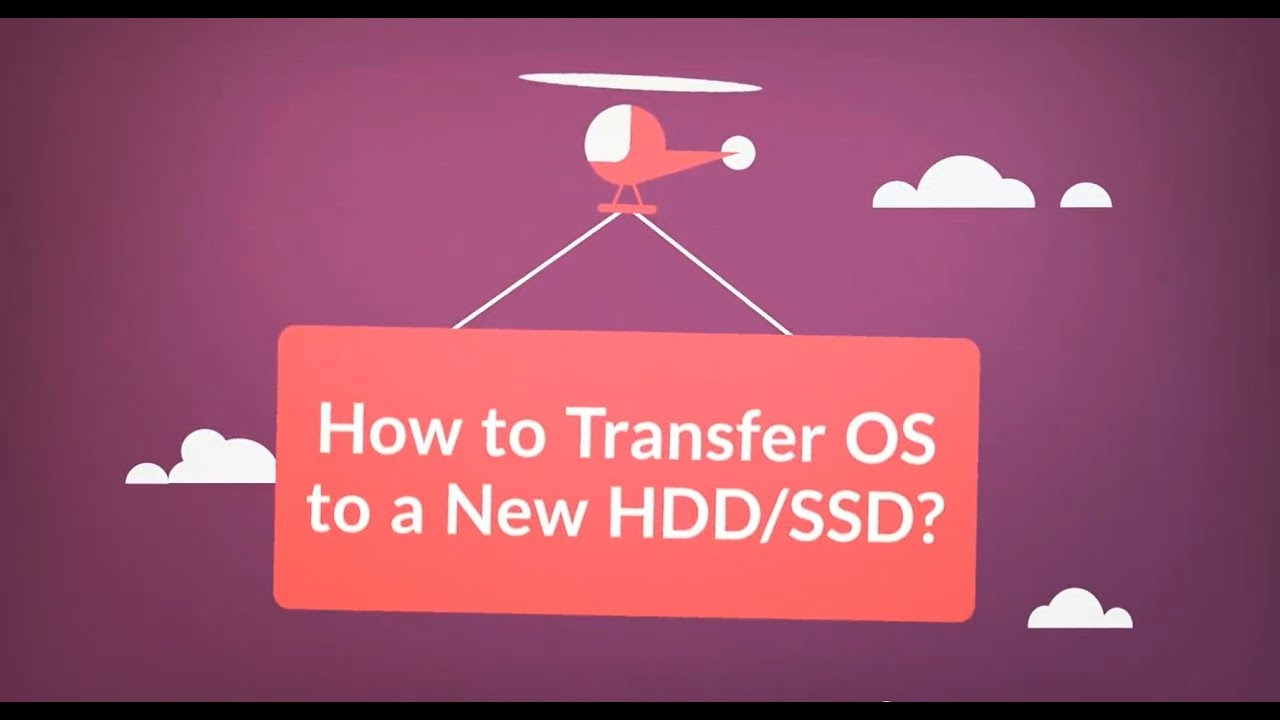
Feedback do usuário:
Faça backup de seus dados importantes com EaseUS Todo Backup gratuitamente! Participe do @EaseUS Giveaway em @MalwareTipscom e tenha a chance de ganhar uma chave de licença! Não espere, entre agora: https://t.co/pZW5DKWoJG
- hakah (@hakahw) 19 de março de 2023
Você está procurando um software de clonagem de Samsung gratuito? Clique aqui e obtenha mais detalhes.
Top 2. Acronis Disk Director para clonagem de disco do Windows 10 (pago)
O Acronis Disk Director oferece um conjunto de ferramentas poderosas que funcionam em conjunto para otimizar o uso do disco e proteger os seus dados. Com este software dedicado de clonagem de disco, você pode migrar seus dados, sistema operacional e aplicativos de um disco MBR básico antigo para um disco de substituição. Além de clonar um disco rígido do Windows 10, este software de clonagem também possui uma variedade de serviços suportados.
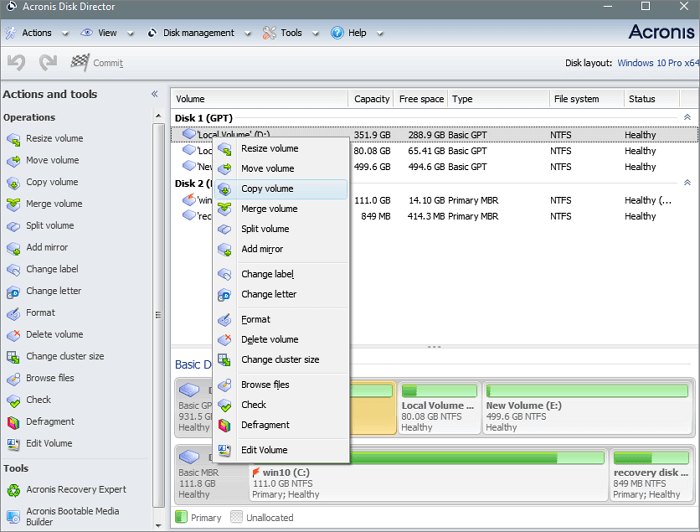
🎗️Destaques:
- Oferece tarefas de clonagem de disco no Windows 10
- Gerencie disco com formatação, redimensionamento e mesclagem de partições
- Recupere partições de dados perdidas ou excluídas
Há uma demonstração disponível, mas é limitada porque funciona apenas com um volume de disco inferior a 100 MB, que é limitado o suficiente para evitar qualquer uso sério. Além disso, o processo de instalação é demorado.
🎁 Leitura adicional: Melhor software de clonagem de disco para Windows 7 | Como clonar o Windows 10 para SSD
Top 3. Paragon Hard Disk Manager para clonar um disco rígido (pago)
Outro software de clonagem útil para usuários do Windows 10 é o Paragon Drive Copy. Ajuda a migrar seus dados ou sistema operacional doméstico de qualquer disco de origem para qualquer disco de destino. Este software cobre toda a gama de tarefas de disco, incluindo clonagem de disco de toda a unidade e atividades avançadas.
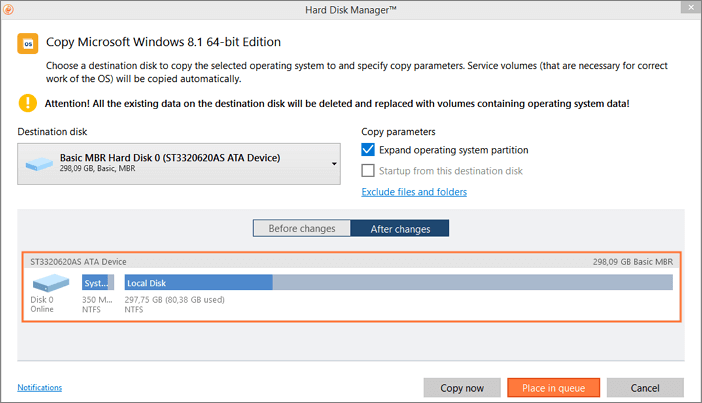
🎗️Destaques:
- Crie backups, gerencie partições, migre dados
- Migre o sistema operacional para um novo PC e comece a trabalhar imediatamente
- Clone seu sistema operacional em uma unidade flash USB e use-o em qualquer lugar
Você pode manter seu disco devidamente organizado, criar backups e migrar dados com a ajuda deste software pago.
🔥 Leia também: Como clonar sistema operacional no Windows 11/10/8/7 | Como clonar uma unidade (HDD/SSD) com setores defeituosos
📖Você pode estar interessado: Melhor software gratuito de clonagem de disco para clonar disco
Top 4. Clonezilla - Software de clonagem de disco rígido totalmente gratuito
Como um software de clonagem de código aberto e software gratuito de clonagem de disco para Windows 10, o Clonezilla ajuda você com cópia ou clonagem de disco, backup e recuperação bare metal e muito mais. O Clonezilla salva e restaura apenas blocos usados no disco rígido, o que aumenta a eficiência da clonagem. Mas o espaço em disco ou partição de destino/destino deve ser igual ou maior que o de origem. Você não pode clonar uma unidade maior em uma menor.

🎗️Destaques:
- Você pode obtê-lo sem nenhum custo
- Pode ser executado a partir de USB ou CD
- Ele permite clonar, criar imagens ou particionar
Conclusão
A lista acima mostra o melhor software de clonagem de disco gratuito e confiável que você pode usar para clonar o Windows 10/11. Clonar o Windows 10/11 ou criar um backup do sistema é a melhor maneira de garantir que você tenha uma solução de backup. Escolha uma ferramenta de clonagem para garantir uma clonagem de disco tranquila. O EaseUS Disk Copy é uma excelente ferramenta que você nunca deve perder.
Você está procurando uma maneira de clonar um disco rígido sem software? Este guia lhe dará uma resposta para fazer isso com instruções passo a passo.
Perguntas frequentes - Sobre a criação de clone de HD do Windows 10
A clonagem é mais rápida do que a cópia?
O método mais rápido depende do número de arquivos e da porcentagem do disco usada. A clonagem simplesmente lê e grava bits. Se você deseja copiar arquivos enormes, a clonagem é a melhor escolha. Nada irá desacelerá-lo além do uso do disco.
Se você tiver apenas vários arquivos, sempre será mais rápido copiar todos os arquivos de uma unidade para outra do que clonar a unidade.
A clonagem de um disco rígido copia o sistema operacional?
Sim. Clonar um disco rígido significa copiar todos os dados desse disco rígido (HDD/SSD) para outro local. Esses dados incluem o sistema operacional Windows 7/8/10, programas instalados, configurações, arquivos pessoais, etc.
Qual é o melhor software de clonagem?
4 melhores softwares de clonagem de disco rígido [RANKINGS de 2022]
- EaseUS Disk Copy
- Acronis Disk Director
- Paragon Drive Copy
- Clonezilla
Como faço para clonar um disco no Windows 10?
Para clonar disco no Windows 10
Passo 1. Inicie e execute o EaseUS Disk Copy em seu PC e selecione "Clone" no painel esquerdo.
Passo 2. Selecione o disco ou partição que deseja clonar.
Passo 3. Clique em "Continuar" para iniciar o processo de clonagem de disco em seu disco ou partição agora.
O que é clonagem de sistema operacional?
Em termos simples, clonar um sistema operacional é o mesmo que criar um backup, então o software usado é praticamente o mesmo.
Artigos relacionados
-
Como Excluir Arquivos de Backup Antigos no Windows 10
![author icon]() Leonardo 2025-10-24
Leonardo 2025-10-24 -
Restaurar a Imagem do Sistema Windows 10/8/7 para Um Computador Novo/Diferente
![author icon]() Rita 2025-10-24
Rita 2025-10-24
-
O Windows 11 Arruinou Meu Computador! Retarda e Trava Muito
![author icon]() Leonardo 2025-10-24
Leonardo 2025-10-24 -
Melhor Software de Backup de Cartão SD para Windows [2025]
![author icon]() Leonardo 2025-10-24
Leonardo 2025-10-24
EaseUS Disk Copy
- Clone um disco antigo para um novo
- Clone um pequeno disco para um grande
- Clone HD para SSD
Vídeo tutorial

Como clonar HD em SSD no Windows 11/10/8/7
